
Brugen af Android mobiltelefoner, og selvfølgelig Samsung, har ændret sig med stormskridt i de seneste år. Derudover kan vi blandt dem se, hvordan en af de største ændringer, vi har modtaget med åbne arme, er bevægelserne på skærmen. Vi er gået fra de klassiske knapper til et bevægelsessystem, og bedst af alt gør de vores liv meget lettere. Og selvom de arbejder på en måde
Derfor besluttede et brand som Samsung også at slutte sig til denne seneste trend. Det var dog en af de sidste. Men med tiden har de implementeret flere og flere funktioner, som det er tilfældet, som vi præsenterer i dag. Med denne nye mulighed kan du øge hastigheden på bevægelserne på din Samsung-mobilenhed .
Sådan aktiveres dem på din Samsung
Sikkert mange brugere, der har en smartphone fra dette firma, har allerede lært, hvordan man aktiverer den. Men efter at have integreret det nye bevægelsessystem i deres nyeste mobiltelefoner har måske ikke alle vidst præcist, hvor denne funktionalitet er placeret, langt mindre hvor den skal aktiveres.
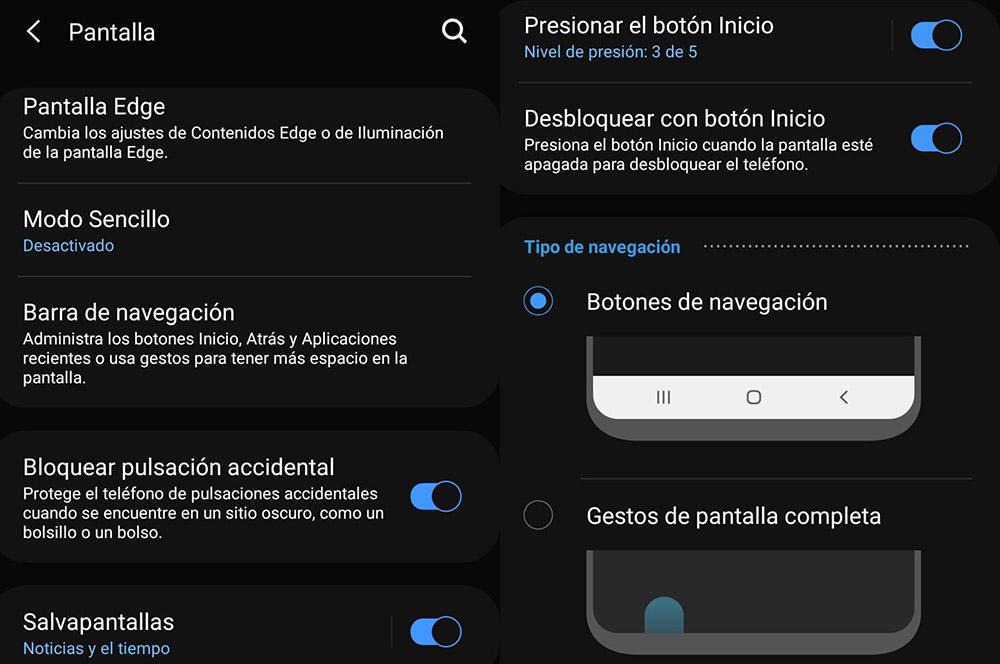
Derudover tilbyder det sydkoreanske firma os fortsat muligheden for at have de tre “multitasking” -knapper, “home” og “back” som standardindstilling. Skønt for dem, der er trætte af de klassiske knapper , kan du fjerne dem for evigt. Den første ting, før du lærer at bruge dem, er dog nødvendig for at aktivere denne mulighed, som er inkluderet i systemindstillingerne. For at gøre dette skal du bare følge følgende trin:
- Indtast Indstillinger, og se efter skærmafsnittet.
- Så gå til Navigations bar mulighed og få adgang til den.
- Aktiver Bevægelser på fuld skærm mulighed, hvormed vi får de klassiske knapper til at forsvinde på vores mobil (så længe de er virtuelle).
- Tryk på knappen Flere valgmuligheder, og vælg indstillingen Stryg fra siderne og bunden.
En af de muligheder, som Samsung også tilbyder os, er det faktum, at vi kan skjule den gestuslinje, der vises i bunden. Til dette bliver vi nødt til at deaktivere indstillingen Gestus Suggestions. Og vi skal huske på, at vi ikke vil være i stand til at bruge nogen form for tredjepartsstarter, hvis vi bruger Et brugerinterface fagter.
Tilpas følsomheden af bevægelser
Selvom softwarelag fra andre producenter normalt har forskellige tilpasningsmuligheder, der hjælper os med at bruge vores telefon på en mere behagelig måde. Sandheden er, at ikke alle tilpasningslag har mulighed for at justere følsomheden af bevægelserne, men i tilfælde af Samsung er det muligt. Desuden vil det kun være en få enkle trin at følge for at kunne ændre det .
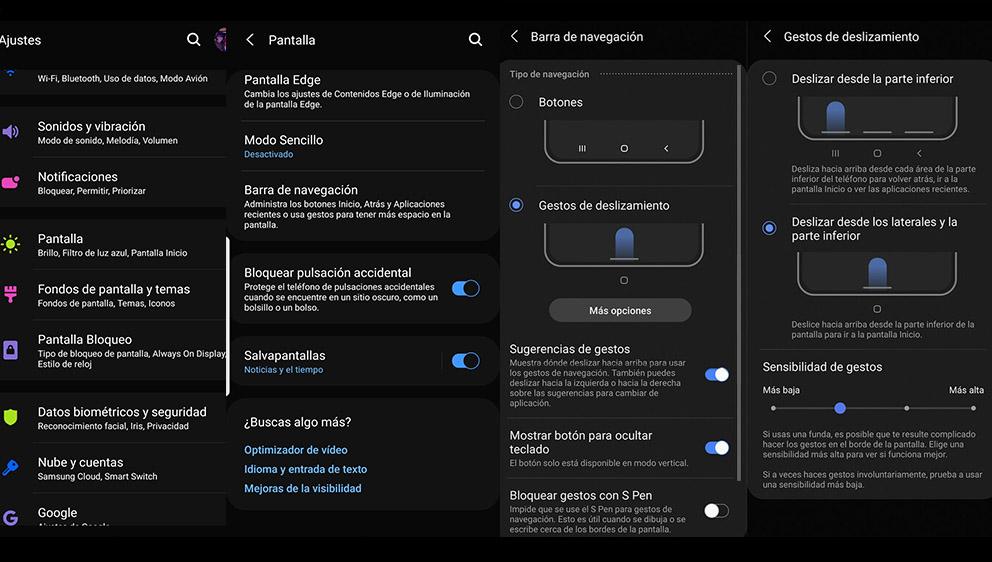
Derfor vil vi hurtigt forklare, hvordan denne tilpasning udføres. Og med denne konfiguration giver de os mere frihed, så vi kan tilpasse den til hver brugers smag. Da det dybest set får hver bruger til at tilpasse dem til deres smag eller behov afhængigt af svaret på skærmen på deres mobile enhed. Så uden tvivl en af de mest fordelagtige muligheder, vi kan finde i Samsungs, der har Android 11 og One UI 3 . Trinene til at tilpasse dem er som følger:
- Få adgang til telefonens indstillinger.
- Gå ind i skærmafsnittet.
- Kig efter indstillingen kaldet Navigationsbjælke.
- Klik på Flere muligheder.
- Så gå til Gestusfølsomhed valgmulighed.
- Når du er der, kan du flytte denne følsomhed på bjælken.
Denne funktion kan være meget nyttig for alle de brugere med en Samsung-mobil, der bruger et cover på den eller en slags tykkere skærmbeskytter end normalt, og det gør derfor bevægelser vanskeligere. Derudover er det almindeligt, at skærmens følsomhed i hjørnerne er noget lavere, når du bruger et låg, så det vil ikke altid være i stand til korrekt at registrere alle de bevægelser, vi foretager. Derfor, hvis du bruger en sag, øger følsomheden af bevægelserne, at skærmen på vores mobil er i stand til at registrere bedre til enhver tid uden at skulle bruge navigationsknapperne igen.
Så du bliver nødt til at bruge dem på din mobil
Når vi først har lært, hvordan de skal aktiveres, og endda hvordan vi kan tilpasse følsomheden af disse bevægelser, er det tid til at se, hvordan de skal bruges. Og endnu mere nu, da vi er blevet af med de forældede virtuelle knapper. Så nu er det bedste tidspunkt at stifte bekendtskab med Samsungs nye bevægelsessystem .

I tilfælde af at du allerede har været i stand til at bruge en mobilenhed fra den sydkoreanske producent, der er opdateret med mindst Android 10, ved du helt sikkert allerede i detaljer, hvordan bevægelser bruges. Men hvis du altid har brugt Samsung-mobiltelefoner eller en anden producent, der endnu ikke havde denne funktionalitet, der opstod fra denne version af Googles operativsystem, er dette hvad du skal vide om hvordan bevægelserne skal bruges :
- Hvis vi vil flytte til startskærmen, skal vi glide op fra den nederste navigationslinje.
- I tilfælde af at vi ønsker at få adgang til multitasking-menuen, skal vi stryge op fra navigationslinjen i bunden. Og hold derefter fingeren midt på skærmen, indtil enheden vibrerer.
- Hvis vi vil gå tilbage: Vi bliver nødt til at glide til venstre eller til højre fra højre eller venstre side af mobilpanelet.
- For hurtigt at kunne vende tilbage til en tidligere applikation behøver du kun at stryge til højre eller venstre i navigationslinjen nederst.
Dette er alle de bevægelser, som alle burde vide for at begynde at kende og bruge bevægelsessystemet til One UI 3 baseret på Android 11. Og selvom det i starten af brugen kan se ud til at vi står over for en noget mere forvirrende navigationsfunktion end de tre klassiske knapper. Øvelse vil være afgørende, da vi står over for en meget hurtigere og lettere navigation, som med tiden vil virke endnu mere intuitiv. Derudover har vi den fordel, at vi vil være i stand til at drage fuld fordel af skærmen, da vi vil nyde hele panelet på den mobile enhed.